前言
前几天分享了一个视频,视频中演示了 Windows 11 25H2 的新功能。很多朋友在评论区留言:“Windows 11 25H1 还没发布,怎么就 25H2 了?”
可能有很多朋友不知道,微软已经取消了每年的 H1 更新,直接以 H2 命名新版本。
许多朋友在看到演示的新功能后,都在后台私信求 Windows 11 25H2 的链接。
详细介绍
这不,微软刚刚发布了 Windows 11 25H2 第一版,具体版本号见下图。
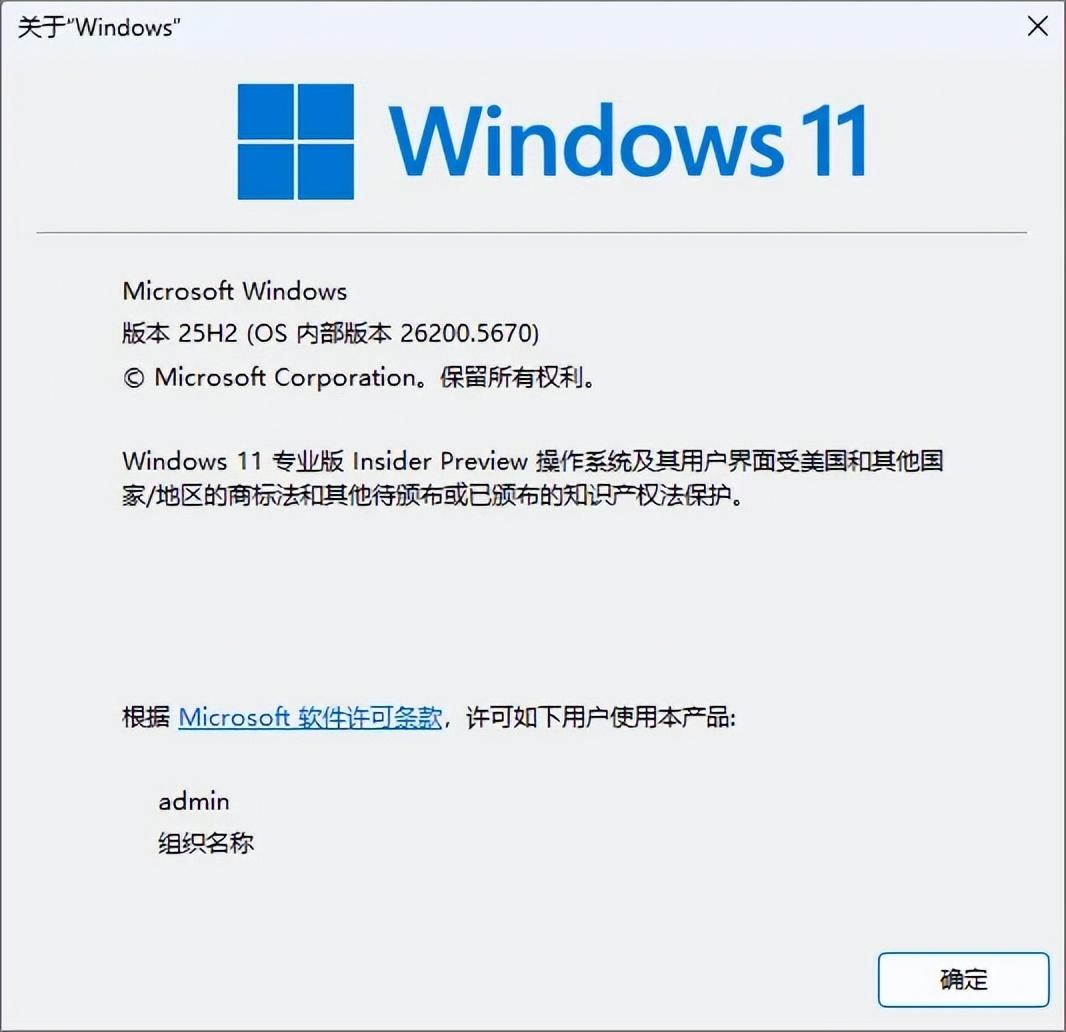
接下来为大家分别介绍一下,Windows 11 25H2 都带来了哪些新功能。
新版开始菜单
新版开始菜单变化不算特别大,但有些人可能会喜欢。
新版菜单底部引入了新的视图切换功能,允许用户在“网格”和“分类”模式之间自由选择。
新的开始菜单比以前要高,也要宽,这样才能把所有内容都放进一个界面里。
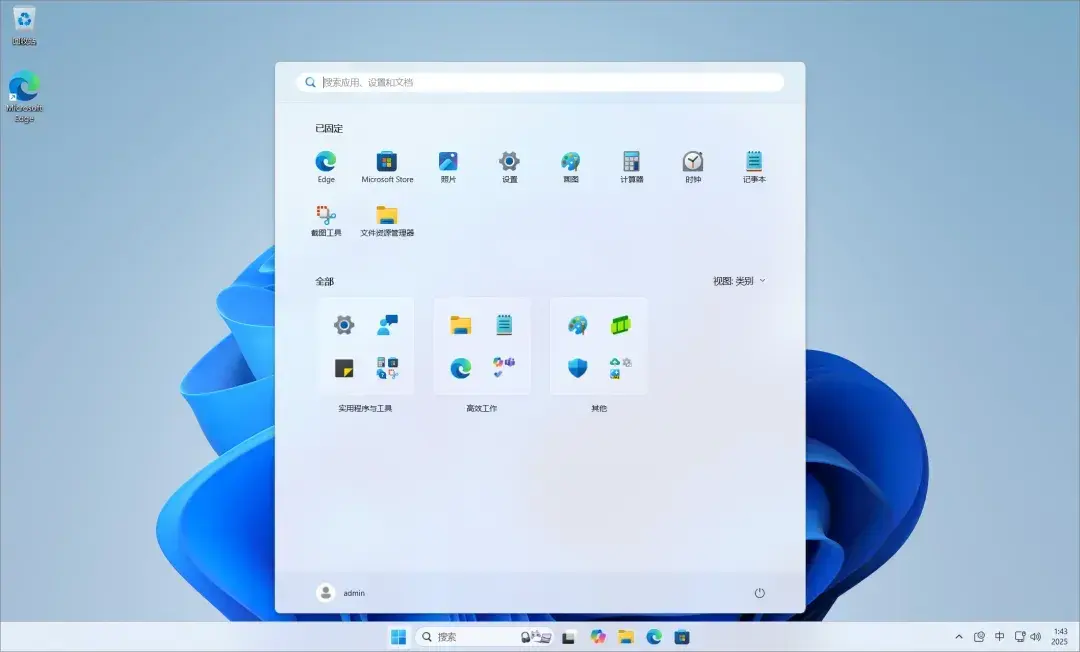
首先,会看到固定的应用,比如 Microsoft Edge、Microsoft Store、照片等等,默认情况下,只有 16 个固定应用,
拖放文件分享
在 Windows 11 24H2 中,已经可以通过文件资源管理器的右键菜单和工具栏分享文件。
但在 Windows 11 25H2 中允许用户将文件拖放到屏幕顶部,当文件被拖到屏幕顶部时,会出现一个浮动菜单。
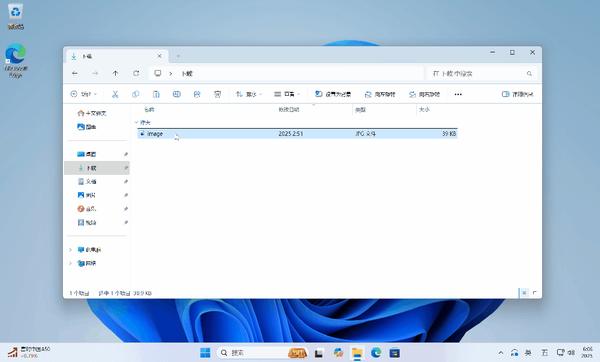
用户只需将文件拖放到对应的应用程序图标上,文件就会被发送到该应用程序。小妹很喜欢这个变化,因为它能让文件分享变得更快速、更流畅。
而且,微软也在浮动菜单中加入了已连接的手机,方便用户直接从 Windows 向手机分享文件。
无密码改进
微软与 1Password 合作,为用户带来 Windows 11 中的无缝插件密钥提供程序集成。
要使用该功能,需要在 Windows 11 上安装 1Password Beta 。
然后转到“设置>通行密钥>高级选项”以启用插件凭证管理器。
切换支持并使用 Windows Hello(面部、指纹或 PIN)完成用户验证。
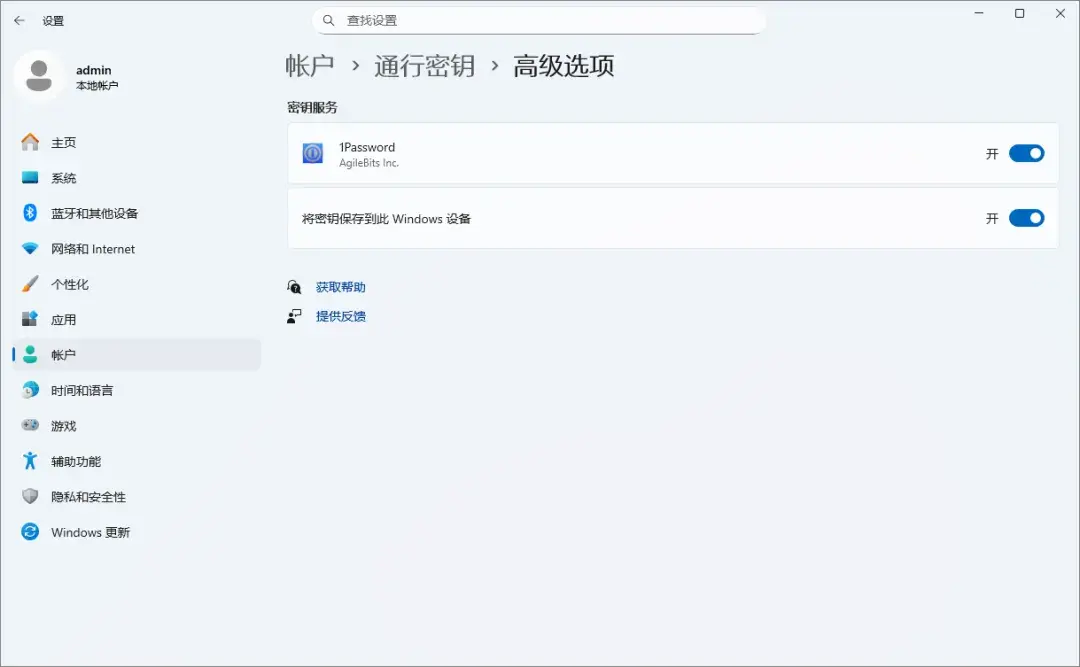
要使用密钥,访问任何有帐户的网站,将帐户密钥保存到凭据管理器中,然后使用 Windows Hello 快速轻松地登录。
更小的任务栏图标
在 Windows 11 中,用户不能直接调整任务栏的大小,除非使用像 Windhawk 这样的第三方工具。
早些时候,用户可以修改注册表中的“TaskbarSi”项来调整任务栏大小,但微软已经完全移除了这个选项。
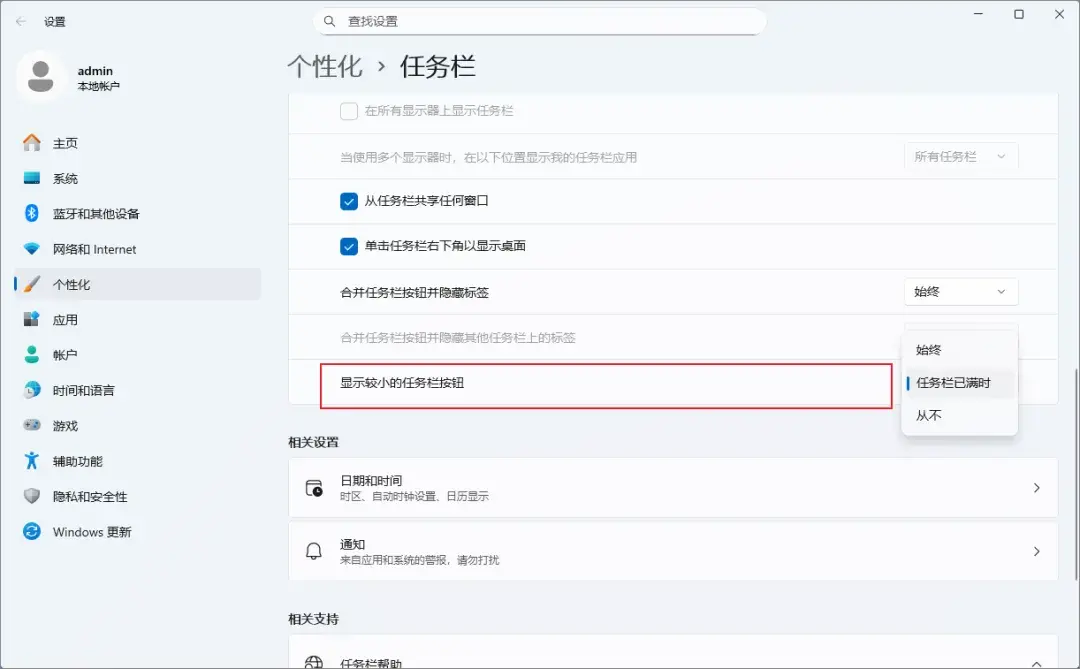
现在,微软终于要为 Windows 11 提供一个原生选项,允许用户将任务栏设置为更小的尺寸。但区别在于,这次新增的功能是缩放任务栏上的图标。
用户可以通过“设置”>“个性化”>“任务栏”来调整任务栏的图标大小。
在线更新到 Windows 11 25H2
要将 Windows 11 更新到 25H2 版本,可以参考“如何在线升级”将 Windows 11 更新到最新版本,版本号为 Windows 11 Build 26200.5670。
下载并使用激活工具
首先,下载激活工具。
25H2激活工具
链接: https://pan.baidu.com/s/1xn7OCUvyEjhsOB1oWVZdjA
提取码: bgvh- 右键点击该工具,选择 “以管理员身份运行”。
- 点击 “是”。
- 点击 “激活新功能” 按钮,系统会提示激活成功。
- 重新启动计算机。
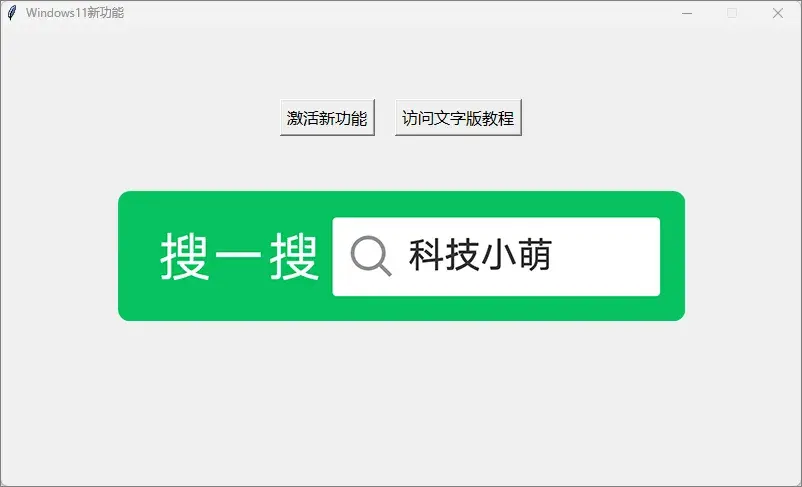
现在,所有新功能已经激活完成!